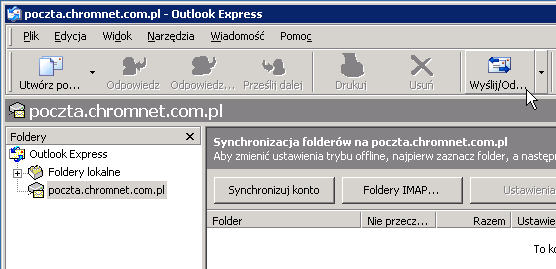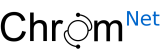
Konfiguracja poczty w programie Outlook Express
Krok 1
Z menu Narzędzia wybieramy Konta...
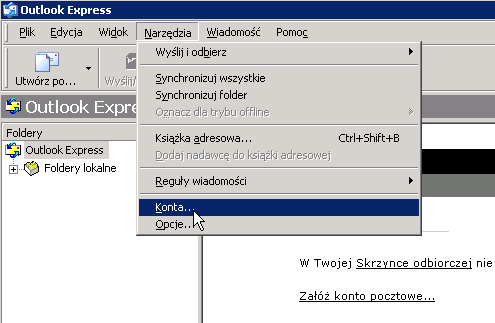
Krok 2
Wciskamy przycisk Dodaj i wybieramy Poczta...
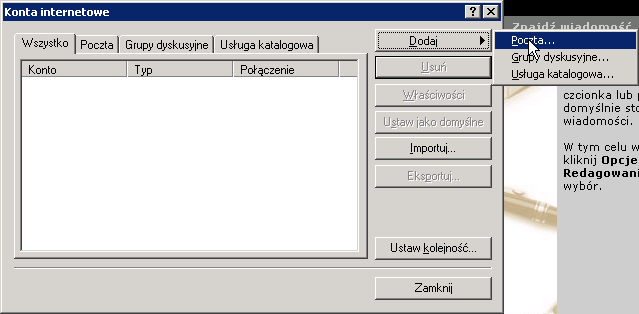
Krok 3
Wpisujemy swoje imię oraz nazwisko i wciskamy przycisk Dalej
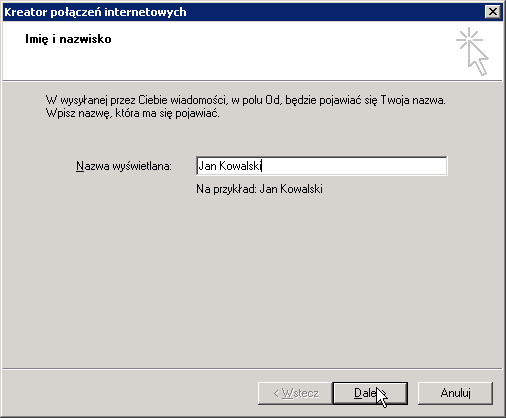
Krok 4
Wpisujemu swój adres e-mail i wciskamy przycisk Dalej
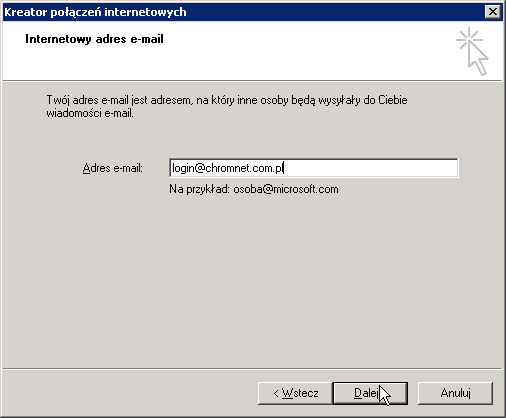
Krok 5
W polu typu serwera wybieramy IMAP, w polach serwera IMAP oraz SMTP wpisujemy poczta.chromnet.com.pl i wciskamy przycisk Dalej
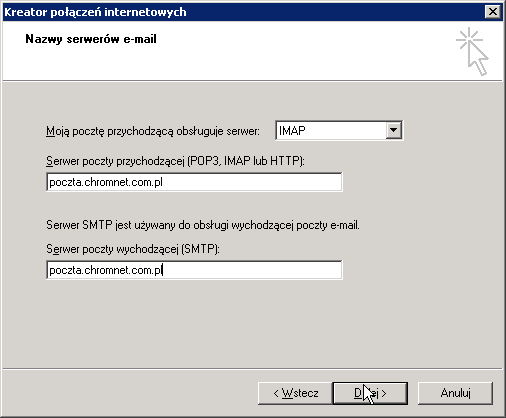
Krok 6
W polu Nazwa konta podajemy dowolną nazwę identyfikującą naszą skrzynkę. Ze względów bezpieczeństwa zaleca się nie zapamiętywania hasła w programie pocztowym. W tym celu należy odznaczyć pole Zapamiętaj hasło. Następnie wciskamy przycisk Dalej
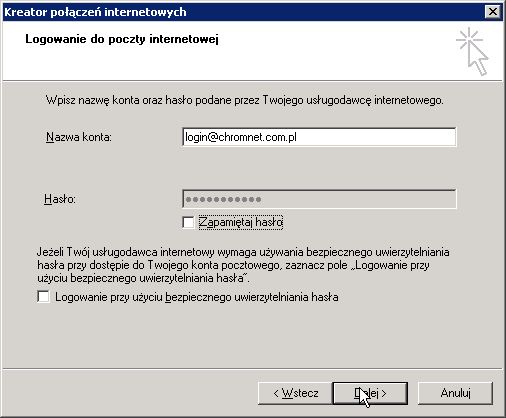
Krok 7
Potwierdzamy dodanie konta wciskając przycisk Zakończ
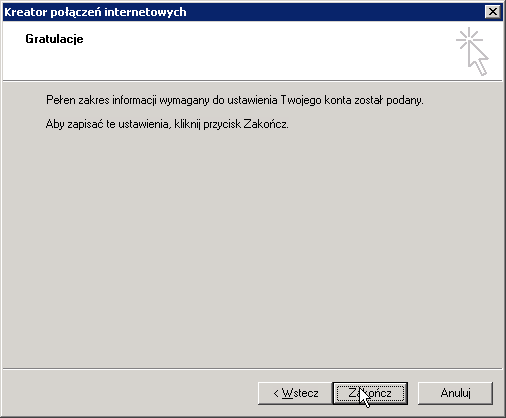
Krok 8
W oknie listy kont pocztowych powinno pojawić się nowe konto. Zaznaczamy je i wciskamy przycisk Właściwości
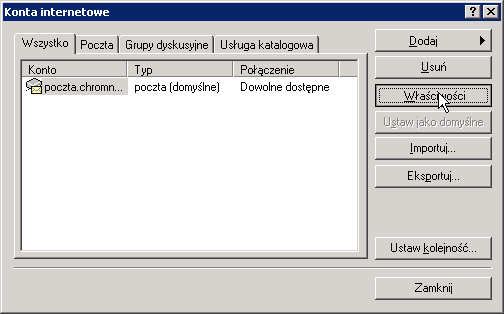
Krok 9
W zakładce Serwery należy zaznaczyć pole Serwer wymaga uwierzytelnienia
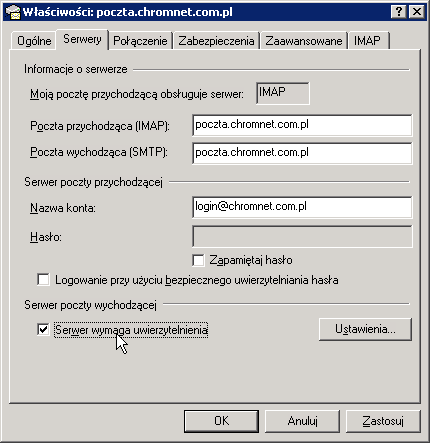
Krok 10
W zakładce Zaawansowane należy włączyć opcję Ten serwer wymaga bezpiecznego połączenia (SSL) dla serwera SMTP oraz IMAP, następnie w polu Poczta wychodząca (SMTP) należy wpisać numer portu 465, natomiast w polu Poczta przychodząca musi znajdować się numer portu 993. Po ustawieniu wszystkich parametrów wciskamy przycisk OK

Krok 11
W oknie listy dostępnych kont wybieramy przycisk Zakończ
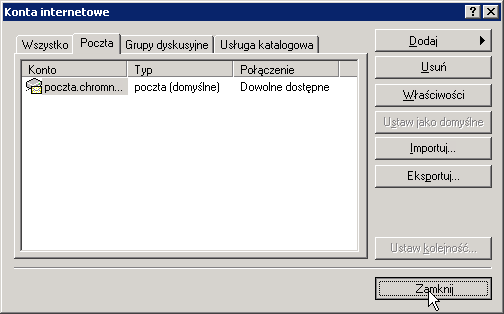
Krok 12
W tym momencie poczta jest skonfigurowana i gotowa do użycia. Aby pobrać wiadomości, należy wybrać polecenie Wyślij/Odbierz dostępne na pasku narzędzi